Utilisation de filtres pour synchroniser les enregistrements entre Customer Engagement (on-premises) et Exchange
Dynamics 365 Customer Engagement (on-premises) utilise des filtres de synchronisation en ligne pour déterminer quels enregistrements synchroniser entre Customer Engagement (on-premises) et Exchange (avec la synchronisation côté serveur). Vous pouvez modifier les filtres de synchronisation en ligne existants ou créer de nouveaux filtres pour synchroniser certains types d’enregistrements. Vous pouvez également supprimer, désactiver ou activer des filtres.
Les courriers électroniques ne sont pas inclus dans les filtres de synchronisation car ils sont contrôlés lors de leur création dans Customer Engagement (on-premises), que l’utilisateur soit dans la liste des destinataires ou non.
Création ou modification de filtres de synchronisation en ligne
Dans l’application Web, dans le coin supérieur droit de l’écran, cliquez sur le bouton Paramètres
 >Options.
>Options.Dans la boîte de dialogue Paramétrer les options personnelles, cliquez sur l’onglet Synchronisation.
Sous Synchroniser les éléments des applications Dynamics 365 for Customer Engagement avec Outlook ou Exchange, cliquez sur le lien filtres.
Customer Engagement (on-premises) affiche la boîte de dialogue Paramètres de synchronisation pour Outlook ou Exchange avec l’onglet Filtres utilisateur sélectionné. Vous pouvez utiliser cet onglet pour créer ou modifier un filtre, ou pour supprimer, activer ou désactiver un filtre.

Note
Si vous êtes un administrateur système, vous pouvez créer ou modifier des filtres au niveau de l’organisation (filtres système) via le SDK. Plus d’informations : En savoir plus sur les filtres système
Effectuez l’une des opérations suivantes :
Pour ouvrir un filtre existant, cliquez sur le filtre.
Pour créer un filtre, cliquez sur Nouveau.
Création ou modification de critères de filtres
Vous utilisez une ligne de critères pour créer ou modifier des critères dans un filtre de synchronisation hors connexion. Chaque ligne de critères contient trois valeurs : le champ utilisé dans le filtre (par exemple, Ville), un opérateur (par exemple, Est égal à ou Contient) et la valeur de filtrage (par exemple, WA).
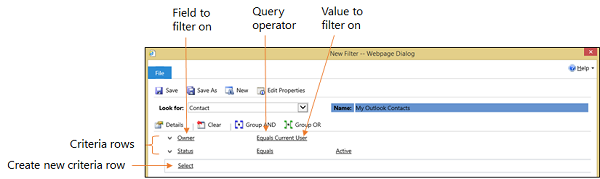
Ajout d’une ligne de critères
Dans la liste Rechercher, sélectionnez un type d’enregistrement.
Pointez sur Sélectionner dans la grille de critères, puis sélectionnez le champ servant au filtrage dans la liste.
Sélectionnez un opérateur dans la liste.
Entrez une valeur à laquelle appliquer un filtre.
Regroupement de lignes de critères
Pour chaque ligne que vous voulez regrouper, cliquez sur la flèche vers le bas à gauche du nom du champ, puis cliquez sur Sélect. ligne.
Pour supprimer une ligne d’un groupe, cliquez sur la flèche vers le bas à gauche du nom du champ, puis cliquez sur Supprimer. Pour effacer toutes les lignes de la grille de critères, cliquez sur Effacer.
Cliquez sur Groupe ET ou Groupe OU.
Après avoir créé un groupe, vous pouvez cliquer sur la flèche vers le bas près de Et ou Ou pour effectuer une sélection de différentes options. Vous pouvez sélectionner un groupe, dissocier le groupe, transformer un groupe ET en un groupe OU ou inversement, ajouter une clause ou supprimer un groupe.
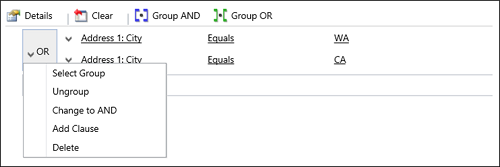
Voir aussi
Commentaires
Bientôt disponible : Tout au long de 2024, nous allons supprimer progressivement GitHub Issues comme mécanisme de commentaires pour le contenu et le remplacer par un nouveau système de commentaires. Pour plus d’informations, consultez https://aka.ms/ContentUserFeedback.
Envoyer et afficher des commentaires pour